Centrum upozornění je novou funkcí OS X Mountain Lion, která vám pomůže udržet všechna důležitá upozornění a upozornění na jednom místě. Požadavek na pohodlí může být pravdivý pouze tehdy, pokud je opravdu pohodlný přístup a použití. Naštěstí existuje několik různých způsobů přístupu do zásobníku upozornění skrytých pod vaším pracovním stolem. Podívejme se na čtyři z nich.
Lišta menu

Nejvíce zřejmý způsob je kliknutím na ikonu oznamovacího centra na panelu nabídek. Klepnutím na ikonu můžete odhalit a skrýt Centrum oznámení. Není to nic fantazie, stačí kliknout.
Gesta

Pokud používáte MacBook vybavený trackpadem nebo Magic Trackpad s iMac, můžete použít gesto pro přístup do Centra oznámení. Jak jsme již dříve pokryli, budete muset gesto aktivovat, aby fungovalo.
Chcete-li tak učinit, přejděte do části Systémové předvolby> Trackpad> zaškrtněte políčko pro Centrum oznámení.
Gesto je jednoduché, ale může se zvyknout na zvyknutí - se dvěma prsty přejetím z pravého okraje stopky směrem ke středu. Jakmile bude provedeno správně, vaše oznámení budou odhalena.
Jeden problém s zástupcem gest je to, že neposkytuje řešení pro uživatele Magic Mouse. Naštěstí existují dvě možnosti.
Hot rohy

Funkce Horké rohy se aktivuje, když se kurzor myši dotkne určeného rohu obrazovky. Jednou z akcí, které mohou být aktivovány společností Hot Corners, je odhalovací centrum.
Chcete-li nastavit Hot Corners, přejděte do System Preferences> Mission Control> klikněte na tlačítko Hot Corners v levém dolním rohu. Následně budete moci přiřadit odhlašovací Centrum oznámení k rohu podle vašeho výběru.
Vybral jsem pravý dolní roh a ukazatel myši na stejné straně obrazovky zůstal jako upozornění, že budu muset jednat. Volba pravého horního rohu je zbytečná, jelikož zkratka nabídky je v podstatě ve stejném místě.
Klávesová zkratka

Tuto poslední možnost mi během víkendu upozornil přívrženec Twitter - díky, Davide! Nastavením vlastní klávesové zkratky může být nejjednodušší způsob přístupu k Notifikačnímu centru. Umožňuje vám držet ruce na klávesnici a nemusíte se obávat gesta nebo horkého rohu, který se odvíjí od pracovního postupu.
Chcete-li nastavit klávesovou zkratku, spusťte Systémové předvolby> Klávesnice> klikněte na tlačítko Klávesové zkratky.
Dále uvidíte funkci Mission Control v seznamu voleb, klikněte na ni. Poté zaškrtněte políčko pro Centrum oznámení.
Po zapnutí klávesové zkratky pro Centrum upozornění je nutné zadat klávesovou zkratku stisknutím kláves, které chcete použít k jejímu přístupu. Můžete jej nastavit na libovolnou kombinaci kláves, kterou chcete, ale uvědomte si, že nepoužíváte zkratku z jiné aplikace nebo systémové volby (vedle zástupce se objeví symbol upozornění, pokud jste jej přiřadili již používanému ).
Nyní byste měli být připraveni k snadnému přístupu k Notifikačnímu centru pomocí metody, která vám nejlépe vyhovuje. Pokud chcete přizpůsobit, která oznámení a kolik z nich se zobrazí, nezapomeňte se podívat na náš průvodce.










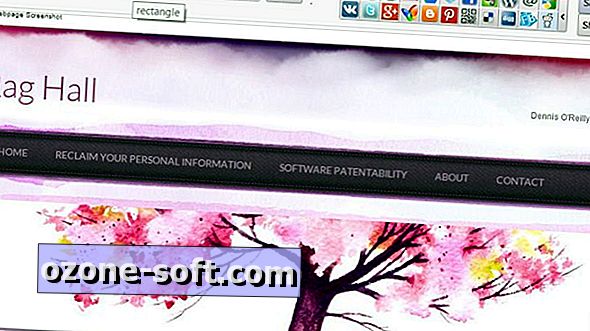



Zanechte Svůj Komentář